Преглед на видео редактор Adobe Premiere Pro CS6
Благодаря ви за подкрепата!
Е, най-накрая! Нека този ден и е известен най-рано, но все пак щастлив за него, като рожден ден. Разбира се, че се отнася само за софтуер с феновете Corporation на Adobe. Това не е шега - пускането на нова версия на пакета, колекция за създаването на програми: Adobe магистър Collection CS6.
Когато инсталирате пакета е традиционно помолени да изберете желаната програма, поставете отметка в квадратчетата. По-точно, за да се отстранят тези кутии с ненужните приложения от потребителя, защото инсталационната е готова за инсталиране целия пакет по подразбиране.
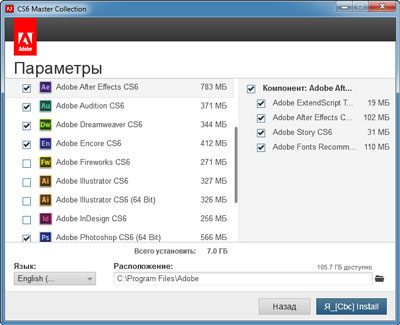
Какво е това? Нова скрийнсейвър програма показвай. Нека го наречем лилаво-патладжан вихрушка.

Първи стъпки в програмата не се различава от предишната версия на Premiere Pro: потребител срещне познат Отваря се прозорец със списък от проекти и бутони, за да създадете нов или отваряне на съществуващ проект.
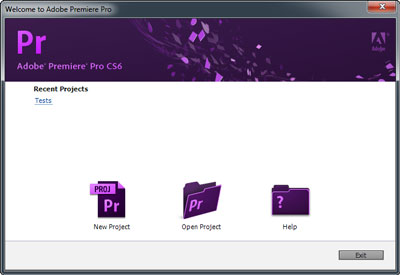
Настройки на прозорец на новосъздадената проекта не се е променило. Както и преди, тук е позволено да избират начина на предоставяне на (софтуер или хардуер, чрез NVIDIA CUDA), а също така да зададете персонализиран път за папки временно съдържание (раздел Scratch Disks).
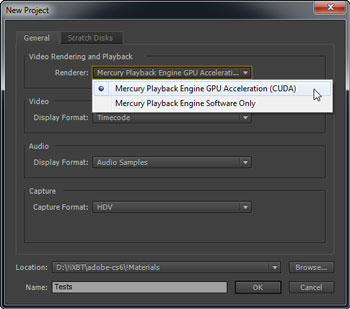
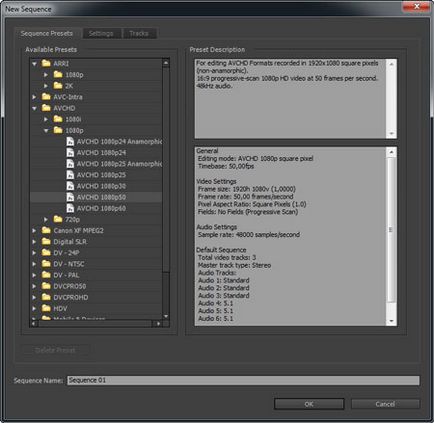
Сега погледнете третия раздел, който се намира в прозореца за времевата линия: песни. Има традиция, за да настроите желания брой песни на бъдеща времева линия. Въпреки това, се появява допълнителен прозорец в нова версия на програмата, където потребителят може да конфигурира редица важни допълнителни параметри.
Premiere Pro CS6
Premiere Pro CS5.5
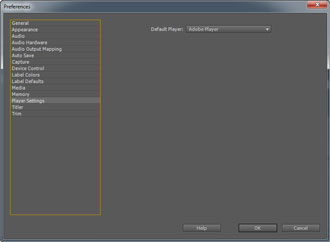
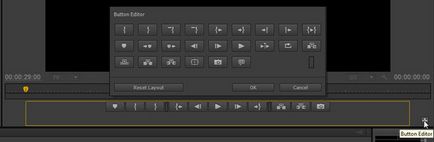
С помощта на необозначени бутони Бутон Редактор вече е възможно да се създаде контролите панел, както се изисква от потребителя. Например, тези, които се контролират добре с команди от клавиатурата, не е необходимо да имат пред очите ми целия парк ненужно бутони. Малко мисъл, филм редактор със сигурност се отървем от ненужните икони, оставяйки най-добрите, по негово мнение, е необходимо. Това е най-малкото, както следва:
За съжаление, програмата за предмет прозорец претърпял загуба: беше изчезнал Jog и маршрутни инструменти, с които е удобно да контролирате възпроизвеждането, мишка, промяна на скоростта и посоката на възпроизвеждане. За да се изясни: това е удобно.
Графикът на програмата почти не се промени, с изключение на една по-скоро важно: лентата за превъртане е изчезнал, неговата роля е взел линия венеца, който променя цялостния мащаб на дисплея, който "се мести" от върха на времевата линия в долната част. Така твърдо увеличена дебелина. Е, добре, изглежда логично - вече няма нужда да кривогледство, опитвайки се да разбере върха на венеца.
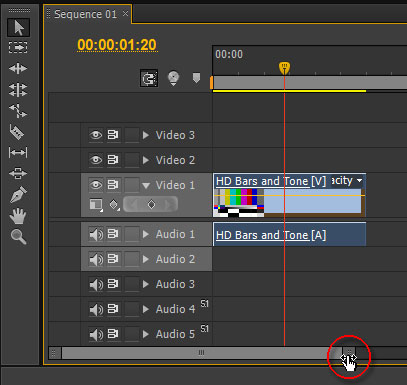
В предишните версии на суровините, внесени в програмата може да се окаже по няколко начина, с помощта на командите от менютата или влачене и пускане на файлове от Windows Explorer в панела на проекта. Сега всеки медиен файл, просто плъзнете директно върху времевата линия, а това ще отнеме правилната позиция. В този случай, файлът ще се появи в банка проекта, панел проекта.
Между другото, информация за тези, които планират да се преместят в скоро описания версия на Premiere Pro: проекти, започнати в CS6, CS5.5 не може да се отвори. Но сложността на проекта за износ от CS6 до XML, което, от своя страна, могат лесно да бъдат внесени в CS5.5.
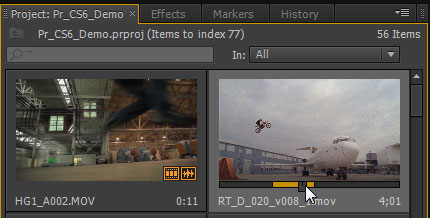
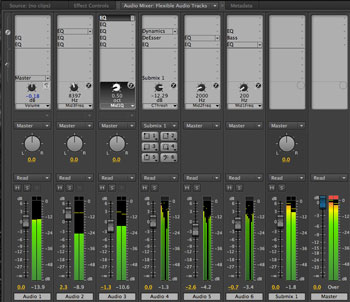
Накрая, след като конфигурация кратко интерфейс, външния вид на програмата, може да доведе до това, което напълно удовлетворени, не е удовлетворен от "матрици", събрани от строителя.
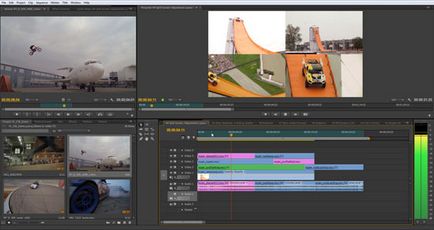
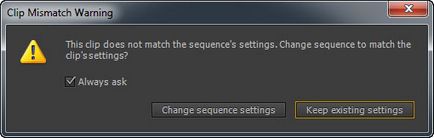
В този прозорец, ще бъде подканен да направи избор: или да промени времевата линия, за да ги приведат в съответствие с параметрите на видео, или да напусне предишните настройки. Такава програма старание, разбира се, е угодно. Но един въпрос все още остава отворен: защо тя все още е невъзможно да се промени вече създадената графика ръчно, както се прави, например, в Adobe After Effects? Въпреки това е добре да се правят сравнения между монтаж и композиране софтуер.
Сега един от най-големите изненади. Работил е в програми като After Effects или Photoshop, може да сте запознати с тези удобни и универсални средства като корекция слой, или коригиране (регулиране) слой. Във всеки малко или много сериозен проект, без този слой се направи доста трудно, а понякога дори невъзможно. Ами, ето още една причина за празнуване - Adjustment Layer появи в Adobe Premiere Pro:
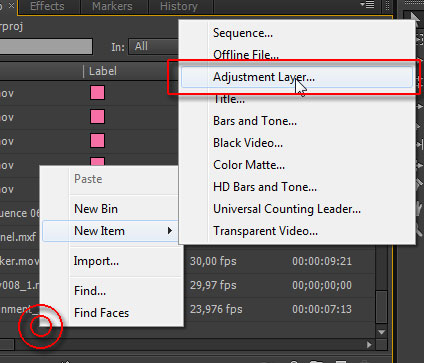
В действителност, активният слой е прозрачен субстрат, празен слой се очаква, когато се определя ефект или филтър, след това на действието на приложената приспособяване Layer разпространението на клип файлове или под този слой под времевата линия. Adjustment Layer работа може да се види в следната картина,: с контролна слой (във времевата линия е жълто) прилагането на филтъра Цвят Emboss. Въпреки това, тъй като активният слой е разположен само на три парчета, ефект цвят Emboss филтър се отнася само до тях, каквото, разположен над корекция слой, не се влияе от споменатия филтър.
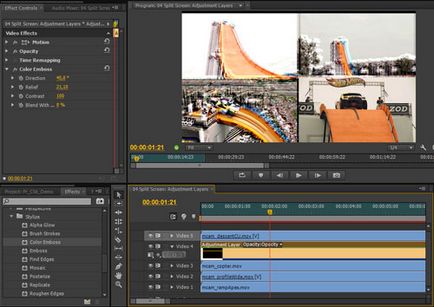
Страхотна идея и голямо изпълнение на него. Остава раздразнен, че в предишните версии на Premiere отсъства такъв полезен инструмент. Защото сега толкова лесен за управление, например, с цвета: достатъчно е да се "хвърлят" на върха на един контролен слой на филма и да го зададете желаната филтъра. Приспособяване към размера на слоя може да се променя толкова лесно, колкото размера на всеки обект. Слой за действие за приспособяване се разпространява само върху някаква част от рамката (това може да е необходимо в случая е показано на фигурата по-горе).
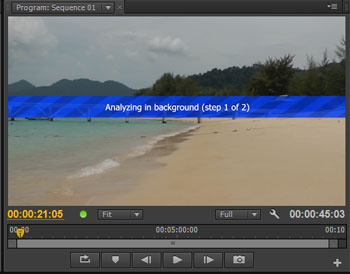
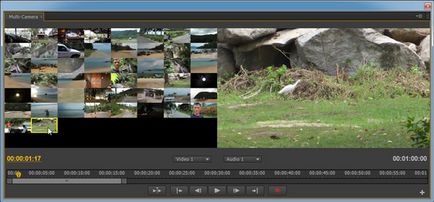
И накрая, корекция: които са съществували в предишните версии на филтър Три Way Цвят коректор на в текущата версия на програмата сериозно преработен. Този филтър елементи от интерфейса прегрупирани, нови инструменти, филтърът е станат по-гъвкави, с него става по-лесно да се работи.
Premiere Pro CS6
Premiere Pro CS5.5